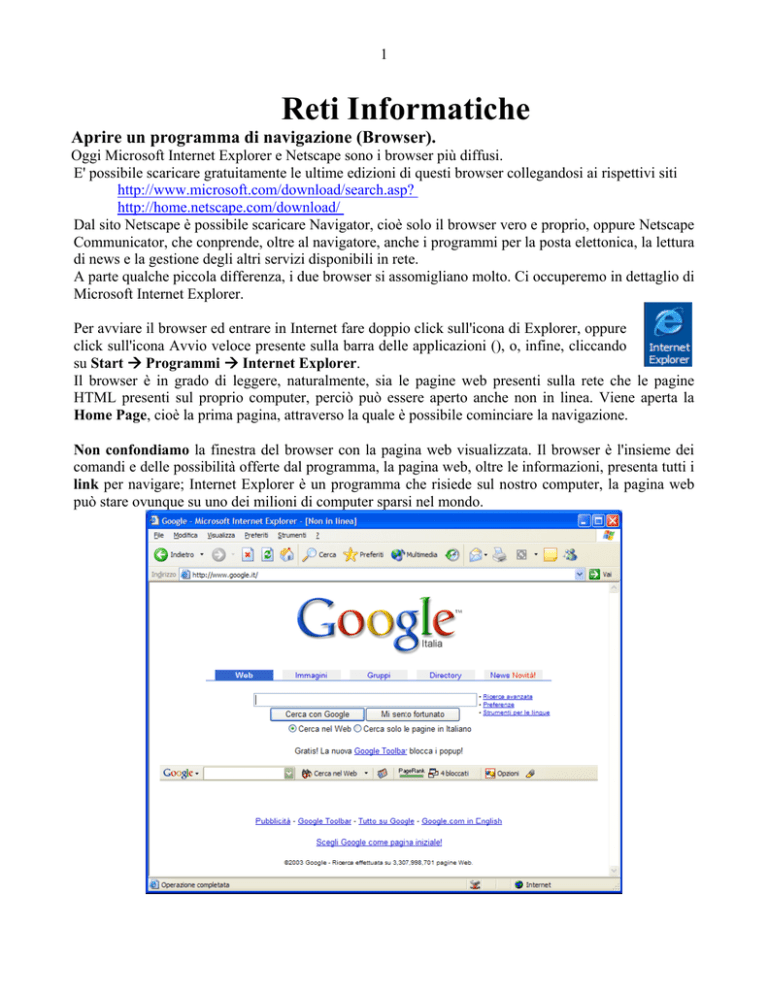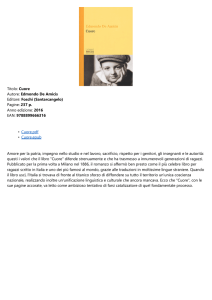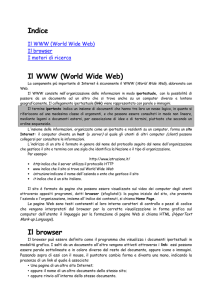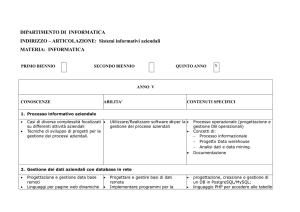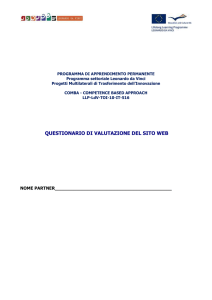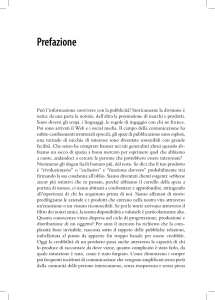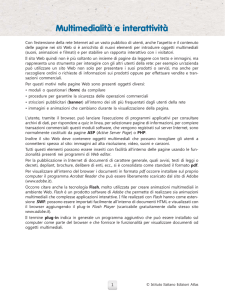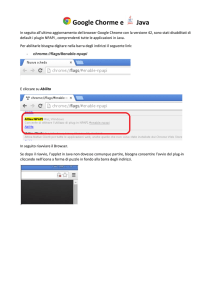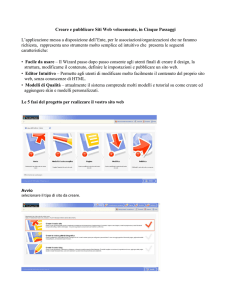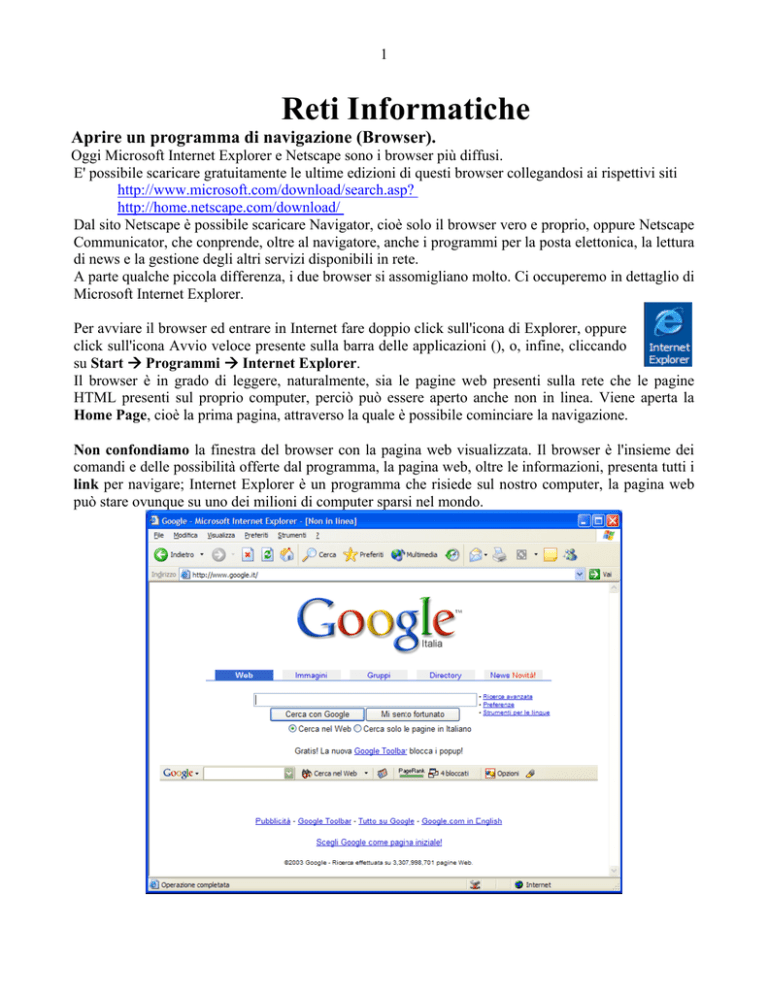
1
Reti Informatiche
Aprire un programma di navigazione (Browser).
Oggi Microsoft Internet Explorer e Netscape sono i browser più diffusi.
E' possibile scaricare gratuitamente le ultime edizioni di questi browser collegandosi ai rispettivi siti
http://www.microsoft.com/download/search.asp?
http://home.netscape.com/download/
Dal sito Netscape è possibile scaricare Navigator, cioè solo il browser vero e proprio, oppure Netscape
Communicator, che conprende, oltre al navigatore, anche i programmi per la posta elettonica, la lettura
di news e la gestione degli altri servizi disponibili in rete.
A parte qualche piccola differenza, i due browser si assomigliano molto. Ci occuperemo in dettaglio di
Microsoft Internet Explorer.
Per avviare il browser ed entrare in Internet fare doppio click sull'icona di Explorer, oppure
click sull'icona Avvio veloce presente sulla barra delle applicazioni (), o, infine, cliccando
su Start Æ Programmi Æ Internet Explorer.
Il browser è in grado di leggere, naturalmente, sia le pagine web presenti sulla rete che le pagine
HTML presenti sul proprio computer, perciò può essere aperto anche non in linea. Viene aperta la
Home Page, cioè la prima pagina, attraverso la quale è possibile cominciare la navigazione.
Non confondiamo la finestra del browser con la pagina web visualizzata. Il browser è l'insieme dei
comandi e delle possibilità offerte dal programma, la pagina web, oltre le informazioni, presenta tutti i
link per navigare; Internet Explorer è un programma che risiede sul nostro computer, la pagina web
può stare ovunque su uno dei milioni di computer sparsi nel mondo.
2
Capire come è strutturato un indirizzo web.
Nel browser vi è sempre la barra degli indirizzi
nella quale occorre scrivere, o appare automaticamente quando clicchiamo su un link di una pagina
web, l'indirizzo corrispondente alla pagina che vogliamo visualizzare. In altri termini, ad ognuna dei
milioni e milioni di pagine o di file o di altre risorse esistenti in tutto il mondo nei milioni di computer
della rete, corrisponde un unico indirizzo, che ci permette di andare a cercarla.
Il sistema di indirizzamento inventato per internet si chiama DNS (Domain Name System), costituito
da quattro serie di tre numeri (per esempio 217.169.127.124) e ciascun DNS corrisponde ad un
provider, cioè ad un computer collegato agli altri nella rete. Se nella barra degli indirizzi scrivo
217.169.127.124 poi premo il tasto INVIO, il browser del mio computer va a cercare la Home Page
del sito corrispondente. Un sistema di questo genere è, però, poco trasparente per l'utente, perchè non
lascia intuire il contenuto del sito o della pagina. E' stato, perciò, inventato l'URL.
URL sta per Uniform Resource Locator ed è un indirizzo, costituito da più elementi.
http://www.google.it
Il protocollo, come abbiamo visto, determina il tipo di servizio offerto dal server. Ad esempio http://
sono pagine ipertestuali, ftp:// sono file trasferibili dal server al client, news:// è un servizio di
newsgroup.
Attualmente i tipi di dominio più diffusi sono:
.com (siti commerciali http://www.microsoft.com),
.edu (siti educational http://www.harvard.edu),
.gov (siti governativi americani http://www.fbi.gov),
.net (provider di rete http://www.pacificnet.net),
.org (organizzazioni diverse da quelle viste prima http://www.greenpeace.org).
Ci sono poi i siti nazionali che hanno per tipo di dominio la sigla nazionale (.it per l'Italia, .uk per
l'Inghilterra, .de per la Germania, etc.).
Visualizzare una pagina web.
Digitando un indirizzo e premendo INVIO il browser si collega al server e, se nient'altro è specificato,
carica la Home page di quel server.
Dopo l'indirizzo, separate da "/", possono essere scritte tutte le cartelle e sottocartelle e infine la pagina
web della directory dove essa è situata sul server dove risiede. Il più delle volte non si conosce tutto il
percorso della pagina che cerchiamo, perciò le Home Page sono una specie di sommario ricco di link,
attraverso cui possiamo visitare tutte le pagine presenti sul sito o collegarci ad altri server per cercare
le informazioni. Se si osserva la barra degli indirizzi ogni volta che clicchiamo su un link si vede che
in essa appare l'indirizzo completo della pagina a cui il link tende e nella barra di stato il DNS
identificativo del server.
3
Quando scriviamo un indirizzo nella casella combinata della barra dell'indirizzo, Explorer memorizza
il sito che appare nell'elenco, da cui può essere selezionato in seguito senza bisogno di riscriverlo e
visualizza la pagina cercata.
Nelle pagine web, come abbiamo detto, sono sempre presenti link, collegamenti ad altre pagine. Tali
collegamenti in genere sono colorati e sottolineati e quando il cursore del mouse ci passa sopra si
trasforma in manina con indice puntato.
Il link può essere costituito da un testo o da un'immagine attivi; quando ci si clicca sopra col sinistro
del mouse, il browser legge l'indirizzo collegato col link e vi si collega. Se la pagina richiesta non
fosse presente sul server, viene inviato un messaggio d'errore. Se si clicca col destro del mouse appare
un menu di scelta rapida fra le cui voci vi è anche Apri in un'altra finestra, che permette di aprire la
pagina collegata in un nuova finestra in modo da averle contemporaneamente presenti sullo schermo.
la pagina iniziale di navigazione.
Quando si avvia il programma Internet Explorer compare in genere la home page del produttore del
programma oppure quella del provider. Presto, però, ci si rende conto che è meglio aprire la home
page del proprio provider, che contiene link utili e servizi, come la posta elettronica, e altro.
E' possibile cambiare la pagina iniziale aprendo il browser, anche non in linea, e scegliendo il menu
Strumenti Æ Opzioni Internet si apre una finestra a schede in cui è possibile impostare non solo la
pagina di apertura del browser, ma molti altri parametri.
4
Nella scheda Generale si può impostare l'indirizzo della pagina; per esempio www.tin.it se si vuol
partire con i servizi offerti da TIN oppure con about:blank se si vuole partire da una pagina
completamente vuota.
Nella zona File Temporanei Internet è possibile eliminare, o cambiare le impostazioni, i file salvati
temporaneamente in una cartella del nostro disco fisso.
Nella cartella Cronologia vengono conservati gli indirizzi visitati per un certo numero di giorni, che
possono essere impostati nella relativa casella. Altre impostazioni di formato sono accessibili tramite i
pulsanti in basso della scheda.
Chiudere il browser.
Per chiudere il browser è sufficiente cliccare sulla X in altro a destra della finestra oppure sul menu
File Æ Chiudi.
Attenzione! Chiudere il browser non significa chiudere il collegamento telefonica; ciò non avviene
necessariamente automaticamente. Ricordarsi di cliccare due volte sull'icona che compare in basso a
destra sulla barra delle applicazioni e poi su Disconnetti nella finestra di dialogo che appare.
Modificare la barra degli strumenti.
Cliccando su Visualizza Æ Barra degli strumenti è possibile attivare o disattivare le barre di
strumenti disponibili.
E', inoltre possibile personalizzare la barra dei pulsanti standard, aggiungendo o rimuovendo alcuni
pulsanti. Cliccando su Visualizza Æ Barre degli strumenti Æ Personalizza si apre la finestra di
dialogo relativa che permette, oltre che aggiungere e rimuovere pulsanti semplicemente
selezionandone uno e poi cliccando sul pulsante Aggiungi o Rimuovi, anche di impostare la
grandezza dei pulsanti, scegliendo fra grandi o piccoli, e attivando o disattivando le etichette. Il tutto
per avere maggiore leggibilità o maggiore spazio a disposizione.
E' possibile infine cambiare l'ordine dei pulsanti nella barra semplicemente cliccando sui pulsanti
Sposta su e Sposta giù dopo aver selezionato il pulsante da spostare.
5
Accedere a un indirizzo web.
Internet è un immenso contenitore di informazioni di qualunque genere, scientifico, sociale, politico,
che si aggiorna continuamente e si trasforma grazie al lavoro di milioni di persone che
quotidianamente aggiornano, modificano, immettono pagine web sui server sparsi sul pianeta. Questa
enorme quantità di informazioni (ma anche servizi, radio, banche, e-commerce, shopping) è alla
portata di tutti, basta conoscere l'indirizzo URL, digitarlo nella casella relativa e il browser si occuperà
di mostrarci la pagina.
Se conosciamo l'indirizzo, basta scriverlo nella casella e premere INVIO. Il browser invierà in rete la
richiesta e sul nostro computer arriverà la pagina richiesta. Essa può diventare il punto di partenza per
raggiungere un'altra pagina e così via.
Aprire un URL (Uniform Resource Locator) e raccogliere i dati.
Per aprire una pagina internet è sufficiente digitare nella barra degli indirizzi di Internet Explorer
l’URL corrispondente.
Supponiamo di voler visitare il sito ufficiale della Microsoft: sarà necessario digitare l’indirizzo
http://www.microsoft.com e successivamente premere il tasto INVIO.
Appare l'Home Page di Microsoft, con tutta una serie di link che ci permettono di navigare all’interno
del Portale
Aprire un link ipertestuale o un file grafico e tornare alla pagina di origine.
Raggiungere un URL è, quindi, estremamente semplice, basta conoscere l'indirizzo. Ma non
necessariamente; il segreto del www è il link, un click del mouse su un testo o un'immagine, è questo
il segreto dell'esplosione di internet; non occorre scrivere niente, il link ci porterà o ad una pagina web
situata sullo stesso computer o ad un altro URL situato alla parte opposta del mondo, con un click. Se
questa non è fantascienza...
Di link in link possiamo navigare per la grande rete, ma se non avessimo qualche strumento per
orientarci, davvero presto ci troveremmo dispersi. Gli strumenti ce li fornisce il browser. La barra
degli strumenti possiede alcuni pulsanti che ci permettono di andare Indietro o Avanti fra le pagine
visitate oppure tornare alla Home Page, cioè alla pagina impostata come iniziale.
Il browser, una volta trovata la pagina cercata, la memorizza sul nostro computer per averla pronta se
viene richiesta nuovamente; perciò con i pulsanti Avanti e Indietro, viene caricata rapidamente la
pagina precedente o successiva. Quando non sappiamo più dove andare a parare è ora di ritornare alla
prima pagina cliccando su Pagina Iniziale. Da qui possiamo intraprendere un altro percorso
6
Navigare fino ad un sito specificato e raccogliere i dati.
In definitiva navigare è semplice. Ma per trovare in rete i dati che ci servono occorre avere un minimo
di informazioni. Facciamo due esempi, il primo perchè dovuto, il secondo perchè interessante.
La ECDL, per la quale queste righe sono state scritte, per l'Italia fa capo all'AICA (Associazione
italiana per l'Informatica e il Calcolo Automatico), che è presente in internet all'indirizzo
www.aicanet.it. In questo sito possiamo trovare tutte le informazioni che ci interessano riguardo alla
patente, ai contenuti, alle competenze, agli esami. In particolare possiamo trovare il Syllabus ultima
edizione, cioè l'elenco delle competenze che occorre possedere per superare gli esami.
Una volta digitato l’indirizzo appare l'Home Page di AICA. In questa pagina vi sono i link per le
pagine riguardanti la patente.
7
Clicchiamo su CERTIFICAZIONI e apparirà la pagina relativa alle certificazioni informatiche
proposte da AICA.
Cliccando sull’immagine è possibile poi passare nella sezione desiderata, ad esempio la sezione
ECDL Core Level Program, che spiega come è possibile conseguire la Patente europea, che cosa è
questo attestato, e nel menù a sinistra offre la possibilità di scegliere di scaricare maggiori
informazioni, il Syllabus aggiornato, etc.
8
9
Usare un motore di ricerca.
E' impossibile conoscere neanche la minima parte dei siti esistenti nel web o della enorme quantità di
pagine che li costituiscono. Esistono le pagine gialle dei siti internet, esistono riviste specializzate che
recensiscono siti importanti o interessanti, ciò può essere d'aiuto... ma qualcuno pensò di mettere in un
enorme database le pagine presenti in web (o almeno gran parte) e di renderle disponibili agli
internauti. Erano nati i motori di ricerca. Essi ci facilitano enormemente la ricerca dei dati: è
sufficiente immettere in una casella una o più parole chiave relative al tipo di dati cercati e il motore si
preoccupa di cercare nell'archivio le pagine che contengono riferimenti ad esse e fornircene l'elenco
con l'indirizzo completo e il link per accedervi immediatamente.
Un motore di ricerca è un programma (un software) che da una parte è in continuo contatto con i
server di tutta la rete aggiornando continuamente gli indirizzi e i contenuti, dall'altro ha
un'interfaccia con la quale interagisce con l'utente, chiedendo le chiavi della ricerca, effettuando la
ricerca nel database e presentando i risultati in una lista di link.
Un motore di ricerca è quindi uno strumento che si occupa di scandagliare continuamente la rete per
mantenere aggiornato quanto più possibile il database delle pagine esistenti nel web.
Ma come funziona più esattamente il motore di ricerca? I motori di ricerca esistenti sono tutti uguali?
No!
In realtà i motori di ricerca possono funzionare in due modi:
• ricerca per parole chiave (per esempio Altavista, Google, Lycos)
• ricerca per struttura ad indice (per esempio Virgilio, Yahoo!)
La ricerca per parole chiave viene effettuata da un programma che si occupa di monitorare
continuamente la rete e le pagine dei siti alla ricerca delle parole chiave nel titolo o nel contenuto della
pagina. Alla fine fornisce l'elenco degli indirizzi delle pagine trovate. Se cerchiamo informazioni ben
precise, individuabili con uno o più termini, questa ricerca può essere molto efficace. Tuttavia può
incorrere in difficoltà se la parola chiave è troppo generica (ciò comporterà un elenco infinito di
indirizzi) o troppo specifica da non trovare occorrenze, mentre esisteranno in rete un sacco di pagine
che trattano l'argomento. Se, però, le parole chiave sono azzeccate, con una velocità notevole avremo
un elenco sufficientemente ristretto di indirizzi da visitare subito cliccando sul link.
Il motore si preoccupa anche di classificare i siti trovati in base alle occorrenze e alla rispondenza con
le parole chiave, mettendo per primi quelli hanno più occorrenze (che presumibilmente sono quelli che
noi cerchiamo) e poi man mano gli altri. Accanto viene scritta anche la percentuale di pertinenza; ma
questa si baso solo su criteri statistici e non su una selezione "intelligente" delle pagine.
10
Per limitare il numero di pagine nella ricerca, in questi motori si possono inserire le parole in diversi
modi:
• Inserendo una o più parole nella casella della richiesta, la ricerca sarà condotta cercando le
pagine in cui è presente una o più delle parole digitate. Ad esempio se digitiamo Vacanze al
mare, il motore cercherà le pagine che contengono vacanze, quelle che contengono mare e
quelle che contengono vacanze e mare. Il risultato sarà una lunga lista di indirizzi.
• Inserendo una frase scritta fra virgolette la ricerca sarà condotta cercando nelle pagine
l'intera frase. Ad esempio scrivendo "Vacanze al mare" saranno cercate le pagine che
contengono tutta la frase e l'elenco sarà senz'altro molto più breve e rispondente alle nostre
esigenze.
• Inserendo prima delle parole chiave i simboli "+" e "-" la ricerca sarà condotta cercando nelle
pagine la presenza contemporanea delle parole col + ed escludendo quelle che contengono le
parole col -. Ad esempio digitando nella casella "+vacanze - montagna" senza apici saranno
cercate informazioni sulle vacanze al mare, all'estero etc., ma non su quelle in montagna.
• L'asterisco è un carattere jolly come nella funzione Cerca di Windows e sta per qualunque tipo
di carattere, per un massimo di 5 lettere. Ad esempio digitando come parola chiave "zoo*"
saranno cercate pagine con zoo, zoologia, etc.
• Ogni motore di ricerca può adottare soluzioni proprie per restringere la ricerca dando la
possibilità di effettuare ricerche avanzate, per esempio adoperando gli operatori logici come
AND, OR, NOT, NEAR come legami fra le parole oppure, come in Altavista, specificando se
ciò che si cerca è un link, un titolo, un URL.
Gli indirizzi di Altavista, Google e Lycos sono www.altavista.it, www.google.it, www.lycos.it.
I motori di ricerca strutturati a indice presentano un elenco di categorie e sottocategorie a cui può
appartenere la ricerca che vogliamo effettuare; all'interno di queste categorie viene poi effettuata la
ricerca per parole chiave. Ciò implica che le pagine web siano state prima catalogate per categorie; ciò
non può esser fatto in automatico da un software opportuno, per cui deve essere fatto da una
moltitudine di operatori che continuamente cercano e catalogano le pagine del web. Di conseguenza le
pagine catalogate sono in numero inferiore a quelle rintracciabili dagli altri motori, ma il risultato può
essere più efficace.
Per effettuare una ricerca con questi motori bisogna sfogliare le categorie, poi le sotto categorie, poi le
sotto-categorie fino a trovare quella che ci interessa. Alla fine viene visualizzato l'elenco delle pagine
che trattano l'argomento.
Questi motori di ricerca possono effettuare la ricerca anche per parole chiave, ma si appoggiano per
questo ad altri motori che operano in questo modo. Per esempio Yahoo! prima cerca nel proprio
database per categorie, se non vengono trovate occorrenze sposta la ricerca su Inktomi, l'immenso
database di pagine web realizzato dall'Università di Berkeley in California.
Naturalmente non bisogna aspettarsi che la stessa ricerca effettuata da motori diversi produca lo stesso
elenco, perchè ogni motore ha le sue caratteristiche e i suoi parametri. Per questo motivo è buona
norma eseguire una ricerca con più motori.
Per avere informazioni e consigli sui motori di ricerca esistono dei siti che lo fanno (per esempio
www.searchenginewatch.com e www.motoridiricerca.it).
I motori di ricerca più diffusi sono misti, nel senso che hanno suddiviso la ricerca per categorie,
all'interno delle quali viene effettuata poi la ricerca per parole chiave.
11
Stampa.
Una volta trovata la pagina che ci interessa, molto probabilmente vorremo stamparla o salvare i
risultati della ricerca. La pagina web non è come una pagina di word. La pagina web si adatta allo
schermo e alla sua definizione, per cui quello che vediamo non necessariamente è quello che vedremo
sul foglio stampato. Occorre avere, quindi ben chiaro, quali sono i parametri da impostare per ottenere
i risultati voluti e quali informazioni devono comparire sulla pagina.
Prima di passare alla stampa, forse conviene salvare sul proprio computer la pagina web che ci
interessa, in modo da visitarla o stamparla non in linea. Ciò fa risparmiare tempo e scatti telefonici.
Per salvare la pagina web corrente è sufficiente cliccare su File Æ Salva con nome. Appare la finestra
di dialogo Salva con nome
Si può scegliere la cartella e il nome con cui salvare la pagina e anche il formato.
Per salvare tutti i file necessari per visualizzare la pagina, comprese le immagini, i frame e i fogli di
stile, fare clic su Pagina Web, completa. Questa opzione consente di salvare tutti i file nel formato
originale.
Per salvare tutte le informazioni necessarie per visualizzare questa pagina in un unico file in codifica
MIME, fare clic su Archivio Web. Questa opzione consente di salvare un'istantanea della pagina Web
corrente, con tutte le immagini e i media, in un unico file.
Per salvare solo la pagina HTML corrente, fare clic su Pagina Web, solo HTML. Questa opzione
consente di salvare le informazioni presenti sulla pagina Web, ma non i file di grafica, audio e altri
file.
12
Per salvare solo il testo della pagina Web corrente, fare clic su Solo testo. Questa opzione consente di
salvare le informazioni presenti sulla pagina Web in formato solo testo.
Con le opzioni Pagina Web, completa e Archivio Web è possibile visualizzare tutta la pagina Web
in modalità non in linea, senza aggiungere la pagina all'elenco Preferiti e senza contrassegnarla per la
visualizzazione non in linea.
Facendo clic su Pagina Web, completa verrà salvata solo la pagina corrente.
Stampare una pagina web usando le opzioni di base della stampa
Clicchiamo su File Æ Stampa... e appare la finestra Stampa
La finestra è simile a quella delle altre applicazioni di Office e non c'è bisogno di ritornarci sopra. A
questo punto non rimane che cliccare su OK e la pagina viene inviata alla stampa.
Ricordiamo anche che Microsoft Explorer offre la possibilità di stampare anche solo il testo
selezionato. E' sufficiente selezionare il testo col mouse e poi cliccare col destro nella zona
selezionata. Appare un menu di scelta rapida con la voce Stampa
13
Creare un segnalibro.
Nella navigazione in Internet capiterà senz'altro di imbattersi in siti, di cui vogliamo ricordare
l'indirizzo, anzi è buona norma tener memoria degli indirizzi interessanti (magari divisi per categorie);
gli indirizzi si dimenticano con estrema facilità! Tutti i browser hanno questa funzione che si chiama
segnalibro (in Italiano) o bookmark (in Inglese) in Netscape e Preferiti in Microsoft Explorer. Il
concetto è lo stesso ed anche il modo di funzionamento. Segnalibro o Preferiti è una cartella che si
trova generalmente in C:\Documents and Settings\Utente (dove Utente è il nome dell’utente attivo).
Essa può essere aperta direttamente, modificata e salvata o trasportata su altri computer.
Aprire una pagina mediante un segnalibro (bookmark).
Sulla barra dei pulsanti del browser è presente il pulsante Preferiti (
), cliccando sul quale si
apre la finestra preferiti, che occupa la parte sinistra della finestra di Explorer.
Come si vede, nell'elenco vi sono pagine web e cartelle,
nelle quali vi sono altre pagine web. Quelle che si vedono
in figura sono state immesse, nella cartella Preferiti dalla
Microsoft o dal produttore del computer. Se vogliamo
collegarci ad una pagina web presente nell'elenco è
sufficiente cliccare su di essa.
Assegnare un bookmark ad una pagina web.
Ma come si fa ad aggiungere a Preferiti la pagina web desiderata? La funzione è veramente semplice e
intuitiva, anche perchè è automatizzata.
Basta cliccare sul pulsante Preferiti e poi su Aggiungi (
) della finestra che si apre.
Naturalmente ciò che verrà aggiunto alla cartella sarà la pagina web corrente e l'indirizzo relativo che
compare nella casella di testo dell'indirizzo.
14
Aggiungere pagine web alla cartella dei bookmark.
Possiamo salvare la pagina web attiva in una cartella qualunque all'interno della cartella Preferiti (o
altrove). Cliccando su Aggiungi si apre una finestra di dialogo in cui si può decidere dove e come
salvare la pagina.
Prima di tutto nella casella Nome viene suggerito un nome che in genere è il titolo della pagina, ma che
possiamo modificare a piacere per ricordare meglio il suo contenuto.
Poi dobbiamo specificare dove metterla cliccando sul pulsante
. Cliccando su questo
pulsante si apre la parte inferiore della finestra con l'elenco delle cartelle presenti e compare il
pulsante
di quelle presenti.
. Possiamo scegliere di creare una nuova cartella accodata alle altre o all'interno
Ultimo punto importante è la casella di selezione Disponibile in modalità non in linea. Se questa casella
. Ciò significa che se la casella di selezione non è
viene selezionata, si attiva il pulsante
spuntata viene salvato soltanto l'indirizzo della pagina, se è selezionata viene salvata anche la pagina
web in modo che sia visitabile non in linea e, tramite il pulsante Personalizza... possiamo definire che
cosa salvare e se la pagina deve essere aggiornata periodicamente collegandosi in rete. Il tutto è fatto
seguendo una semplice procedura guidata, che aiuta l’utente passo per passo a definire le opzioni di
salvataggio della pagina e delle eventuali pagine collegate a questa.
15
Posta Elettronica
La posta elettronica (e-mail ovvero electronic-mail) è uno dei più importanti servizi offerti in Internet
ed è il servizio che, insieme al web, ha contribuito di più alla diffusione della rete. Ormai, con la
gratuità con cui i provider permettono l'accesso ad internet e la gratuità della casella di posta personale,
questo mezzo è usato da gran parte della popolazione mondiale in alternativa o insieme con la posta
tradizionale.
La posta elettronica offre molti vantaggi rispetto a quella tradizionale, di cui ci si rende
immediatamente conto quando la si usa. Intanto costa quanto uno scatto telefonico, può raggiungere
una infinità di destinatari contemporaneamente in tutto il mondo, può essere ricevuta anche in nostra
assenza, si possono allegare testi, immagini, suoni, può interagire con la messagistica SMS dei
telefonini, è sempre e ovunque con noi con un telefonino WAP.
Per comunicare con la posta elettronica occorre disporre di alcune cose: naturalmente dell'accesso a
Internet mediante un provider. Il provider offre, in genere, la casella di posta elettronica, cioè una
cartella sul proprio server in cui raccogliere e conservare i messaggi ricevuti, e naturalmente un
indirizzo personale. Occorre, infine, un programma che gestisca la posta. Quest'ultimo per la verità
non è strettamente necessario, perché della gestione della posta può incaricarsi, mediante il browser, il
provider, che nella propria Home page, permette l'accesso alla posta e lo scambio di messaggi.
Se si vuol gestire la posta con razionalità ed efficienza è bene utilizzare un programma di posta
elettronica, come Microsoft Outlook Express, che viene fornito gratuitamente con Windows ed
Explorer.
L'indirizzo di posta elettronica viene fornito dal provider col contratto di accesso a Internet e, come
l'URL, è costituito da quattro parti ben definite.
Nome o nickname dell'utente, per esempio raffaelemarino
Presso simbolo della chiocciolina @
Nome del server, per esempio libero
Nome del dominio, per esempio it
In definitiva l'indirizzo è [email protected]. Esso è strettamente personale ed individua la nostra
casella, alla quale si può accedere soltanto conoscendo il nome utente e la password, forniti dal
provider al momento dell'accettazione del contratto.
16
Aprire un programma di posta elettronica.
Per far partire il programma clicchiamo sulla icona di Outlook Express presente sulla barra dell'avvio
veloce della Barra delle Applicazioni del desktop (
elettronica.
) e appare la finestra del gestore di posta
Questo gestore di posta elettronica quando viene aperto per la prima volta deve essere configurato, nel
senso che occorre specificare almeno un account di posta elettronica (altrimenti che gestore di posta
sarebbe!) ovvero la casella, i protocolli, le password e l'indirizzo forniti dal provider. Avendo più
account si possono configurare tutti, in modo che Outlook Express possa scaricare dai server tutta la
posta in arrivo. Gli elementi necessari per la configurazione dell'account sono stati elencati in altro
paragrafo. Li elenchiamo anche qui per semplicità:
• l’indiriizzo, per esempio [email protected]
• il nome utente; per esempio raffaelemarino
• la password per poter entrare nella casella della posta (che naturalmente è riservata), per
esempio pnaim23 o qualunque altro gruppo di caratteri alfanumerici.
• l'indirizzo del POP3 server per il servizio di posta in arrivo .
• l'indirizzo del'SMTP server per il servizio di posta in partenza.
17
Configurare il programma di posta elettronica
E’ necessario prima di tutto configurare il programma in modo tale da fornirgli tutte le informazioni per
poter inviare e spedire la posta dalle nostre caselle e-mail.
Per far questo basta cliccare sul menù Strumenti e scegliere la voce Account
Si apre la schermata Account Internet, in cui si ha la possibilità di vedere gli account di posta
elettronica già configurati e la possibilità di aggiungerne di nuovi cliccando sul pulsante Aggiungi
Cliccando sul pulsante Aggiungi parte una procedura guidata che ci aiuta nella configurazione
dell’account. Nella prima schermata scriviamo il nome che desideriamo venga visualizzato nel campo
Mittente dai destinatari delle nostre e-mail e facciamo clic su Avanti
18
Il passo successivo consiste nell’inserire il proprio indirizzo di posta elettronica fornito dal Provider. E’
necessario quindi essere già in possesso di un indirizzo di posta elettronica, che ci saremo procurati
iscrivendoci a uno dei tanti servizi gratuiti presenti in rete.
19
Inserite l’indirizzo completo come rappresentato in figura e poi cliccate su Avanti
Continua a pag. 18